
- •Лабораторная работа № 1 Телеметрические системы с частотным разделением каналов
- •Теоретическая часть
- •Типовые наборы коэффициентов
- •Стандарты поднесущих частот
- •Описание лабораторной установки и порядок выполнения работы
- •Порядок выполнения работы
- •Домашнее задание
- •1.5 Содержание отчета
- •1.6 Варианты заданий
- •1.7 Контрольные вопросы
1.7 Контрольные вопросы
1) В чём заключается сущность частотного разделения каналов?
2) Каково назначение ФНЧ в схеме КП?
3) Какие существуют виды искажений в системах ТИ с ЧРК?
Какие искажения относятся к этим видам? Чем они обусловлены?
4) По каким причинам невозможно получить идеальные характеристики группового тракта?
5) Какие существуют методы анализа перекрестных искажений?
В чём суть этих методов?
6) Что характеризует величина порог перемодуляции?
7) Почему в радиотелеметрических системах с ЧРК ограничивают число каналов до 18…20?
8) Каким образом следует выбирать поднесущие частоты для уменьшения влияния перекрестных искажений?
9) Зависит ли постоянная составляющая относительной ошибки в системе с переходными помехами от коэффициента передачи выходного ФНЧ?
10) В чём проявляется «неидеальность» АЧХ полосовых фильтров?
Литература
Сорока, Н. И. Телемеханика: конспект лекций для студ. спец. 1-53 01 03 «Автоматическое управление в технических системах» и 1-53 01 07 «Информационные технологии и управление в технических системах». Ч. 4: Системы телемеханики / Н. И. Сорока, Г. А. Кривинченко. – Минск: БГУИР, 2005.
2. Гаранин, М. В. Системы и сети передачи информации / М. В. Гаранин, В. Н. Журавлёв, С. В. Кунегин. – М.: Радио и связь, 2001.
3. Сорока, Н. И. Телемеханика: конспект лекций для студ. спец. «Автоматическое управления в технических системах». Ч. 1: Сообщения и сигналы / Н. И. Сорока, Г. А. Кривинченко. – Минск: БГУИР, 2000. – 128 с.
ПРИЛОЖЕНИЕ 1
Методика получения осциллограмм
Для снятия осциллограмм сигналов в различных точках системы предлагается использовать обычный осциллограф Scope в комбинации с шиной, как показано на рисунке П.1.1. Рекомендуется всегда подключать входной сигнал к верхнему входу шины, а выходной – к нижнему. В этом случае график входного сигнала – всегда будет жёлтым, а выходного – фиолетовым. Число выводов шины можно увеличить, изменив в её настройках параметр Number of inputs. Этот метод удобно применять для получения и сравнения сигналов на входе и выходе модуляторов и демодуляторов.

Рисунок П.1.1
Для снятия осциллограмм на входе и выходе каналов удобно применить конструкцию, приведенную на рисунке П.1.2. Здесь используются 3 шины, на которые заводятся сигналы от датчиков на КП и соответствующие им сигналы, пришедшие на ПУ. Каждая шина, таким образом, соответствует одному каналу, и все эти сигналы заводятся на многоканальный осциллограф.

Рисунок П.1.2
Тогда графики будут иметь вид, приведенный на рисунке П.1.3. Получим три наглядных осциллограммы для 3-ёх каналов.
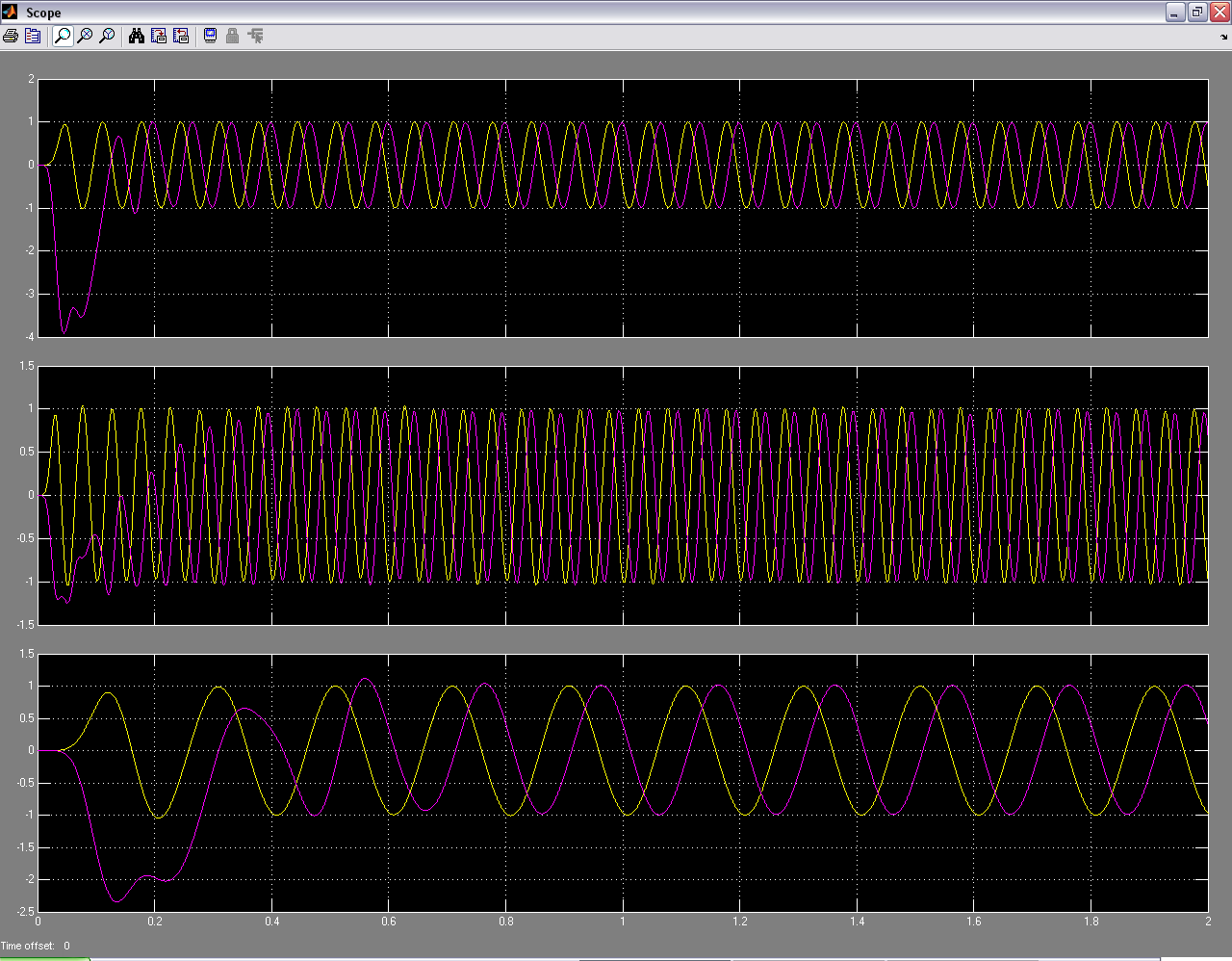
Рисунок П.1.3
Для того чтобы настроить осциллограф в многоканальный режим необходимо зайти в настройки этого элемента, кликнув на нём мышкой два раза. Далее нажмите Parameters и введите в поле Number of axes нужное вам число каналов.
Также перед проведением моделирования очень важно правильно настроить сам осциллограф. В Parameters выберите вкладку Data history и снимите флажок с Limit data points to last.
Теперь установите осциллографы в те точки системы, в которых вам необходимо получить осциллограммы и нажмите Start simulation. После завершения моделирования скопируйте содержимое осциллографов в ваш отчёт.
ПРИЛОЖЕНИЕ 2
Методика снятия спектров сигнала
Для снятия спектров сигнала на модель системы помещен элемент SPECTROGRAPH. В сущности, он представляет собой обычный осциллограф Scope, настроенный на взаимодействие с элементом PowerGUI, который, в свою очередь, обеспечивает разложение сигнала в ряд Фурье и его представление в виде спектра. Методика снятия спектров следующая:
Подключите элемент SPECTROGRAPH в линию, где проходит интересующий вас сигнал, через элемент Zero-Order-Hold, как показано на рисунке П.2.1.;
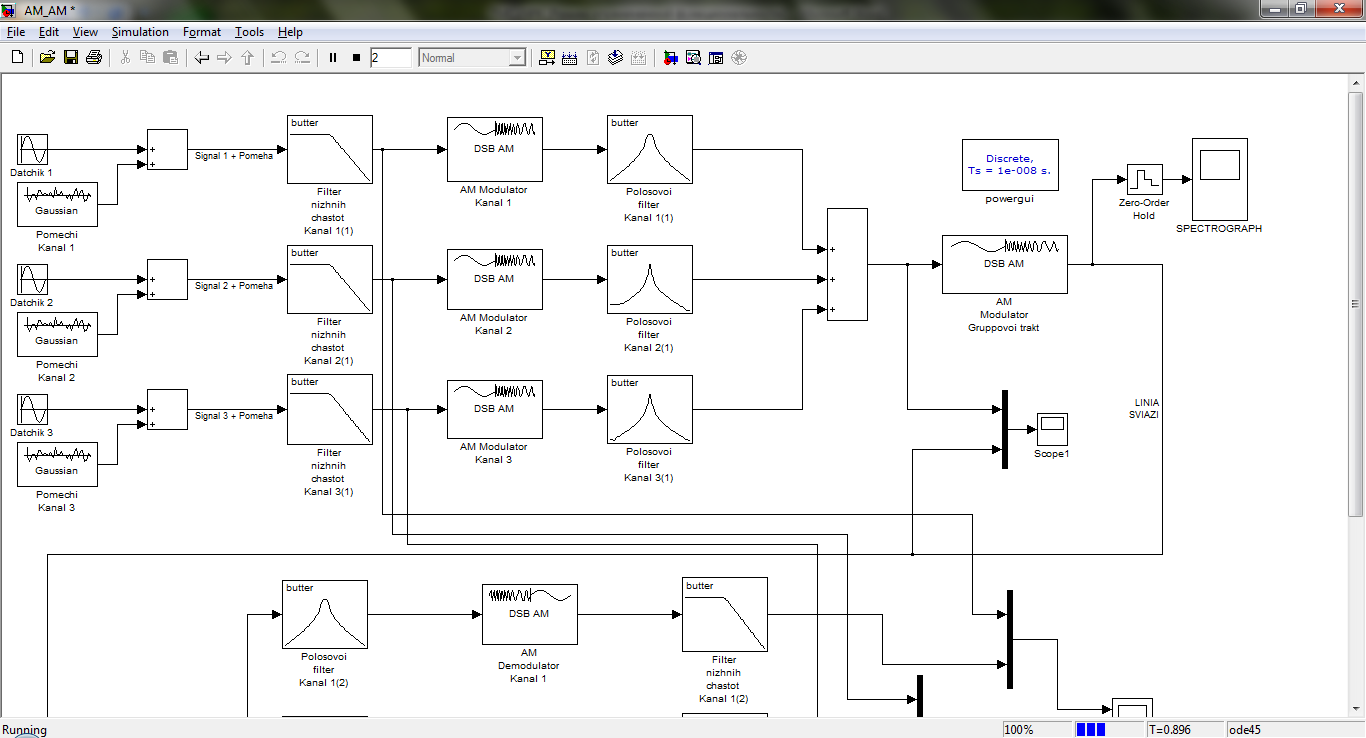
Рисунок П.2.1
Запустите моделирование, нажав Start Simulation. Если вы снимаете высокочастотный сигнал, время моделирования можно сделать меньше;
Двойным щелчком мыши по элементу PowerGUI вызовите его меню. Далее выберите FFT Analisys. Будет загружено окно FFT Analysis Tool. Разверните его на весь экран;
В поле Fundamental Frequency введите значение, равное половине от основной частоты исследуемого сигнала. Например, если снимается спектр сигнала после модуляции, вводится половина частоты несущей в герцах;
Поле Max Frequency задаёт пределы оси частот. Введите в это поле то значение, которое позволит наиболее полно увидеть спектр. Кроме этого средства можно использовать стандартные средства масштабирования Zoom In и Zoom Out, расположенные на панели инструментов;
В поле Number of Cycles необходимо вводить число полных периодов сигнала, по которым строится ряд Фурье. Обычно это значение совпадает со значением поля Fundamental Frequency. Если число окажется слишком большим, Matlab подскажет максимально возможное значение для этого сигнала. Поле Start Time (s) определяет момент времени моделирования, начиная с которого сигнал раскладывается в ряд Фурье. Рекомендуется выставлять в это поле значение 0.5 – 1.
Нажмите кнопку Display. Если построенный спектр вас устраивает, перейдите к п.11, иначе к п.8;
Выберите в ниспадающем меню Tools –Edit Plot. Затем кликните правой клавишей мыши по нижнему окошку для графиков, выберите Show Property Editor;
В появившемся окне редактирования свойств выберите вкладку Y Axis и поставьте флажок Auto;
Закройте окно редактирования свойств, вызвав ниспадающее меню Desktop –Property Editor, и затем вновь ниспадающее меню Tools –Edit Plot;
Также вы можете изменять вид спектра с помощью элементов, расположенных на панели инструментов:
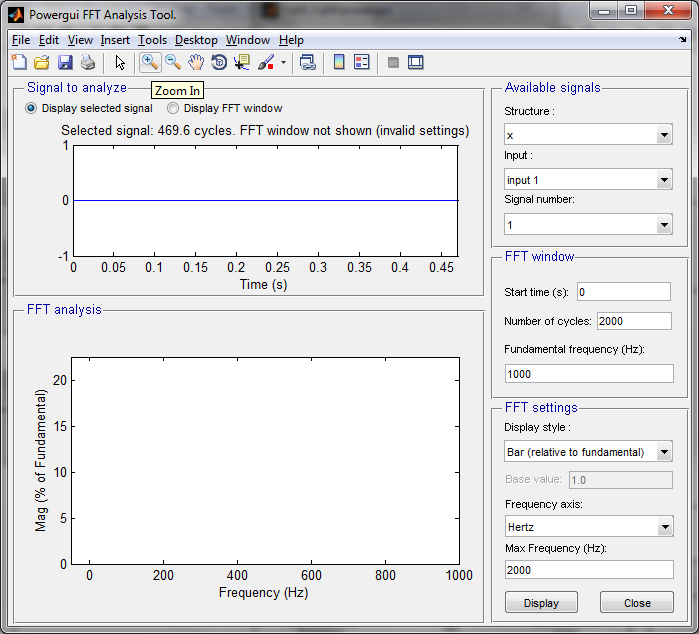 ;
;Сохраните полученный спектр, вызвав стандартный диалог меню File – Save As.
